-
钻研win10无法打开edge怎么解决
- 2019-03-08 09:18:02 来源:windows10系统之家 作者:爱win10
win10是微软推出的最后一个独立Windows版本,在系统更新上相比之前的系统更新的更加频繁,虽然win10在不断的完善,但是多少还是会出现一些问题,比如win10的一些应用出现打不开的情况,Edge浏览器打不开要怎么解决呢?今天小编就给大家说说怎么解决edge浏览器打不开的这个问题。
体验过win10系统的用户就知道,win10系统中的默认浏览器已经不是我们所熟悉的IE浏览器了,而是全新的edge浏览器。但是,一些用户在使用win10浏览器时,却遇到了win10浏览器打不开的情况,该怎么解决呢?下面,小编就给大家介绍win10 edge浏览器打不开的解决方法。
1,首先,点击桌面右下角的“搜索”按钮,在搜索栏中输入“gpedit”,选择“编辑组策略”选项,如图下所示;
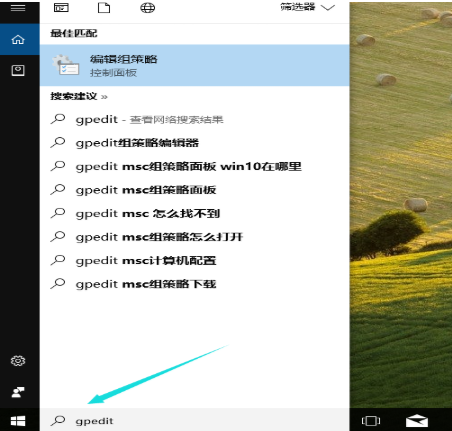
edge电脑图解1
2,进入本地编辑策略界面后,我们依次点击“计算机配置”——>“安全设置”——>“本地策略”——>“安全设置”。如图下所示;
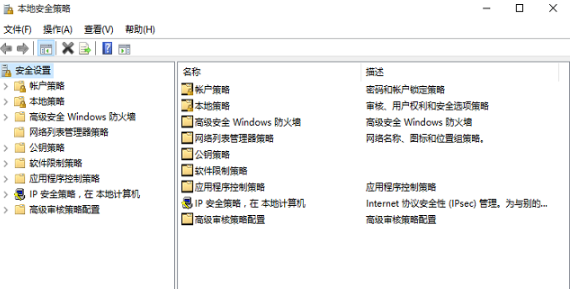
edge电脑图解2
3,然后在右侧找到“用户账户控制选项:用于内置管理员账户的管理员批准模式”,并双击打开。如图下所示;
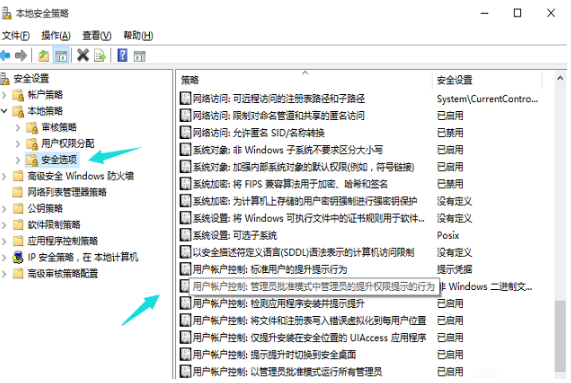
浏览器电脑图解3
4,查看说明项,缺省状态下,这个项目是处于关闭状态的,如果用内置管理员账号登录,必须处于启用状态。修改成启用。点击下方的确定进行保存,退出配置工具。如图下所示;
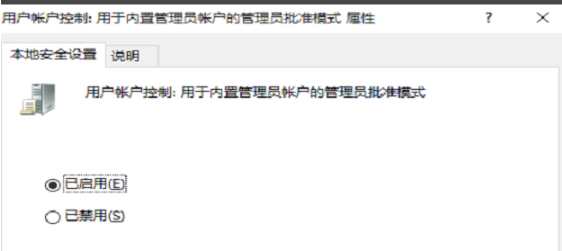
win10电脑图解4
5,等待一两分钟后通知栏中就会弹出窗口请求重启计算机,reboot。如图下所示:
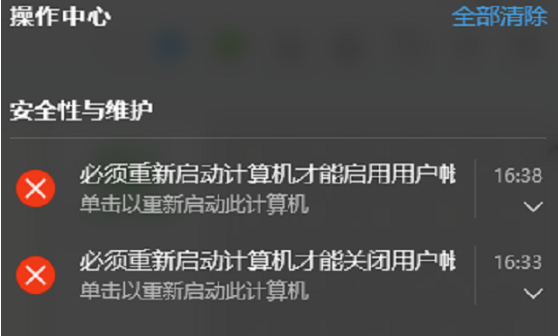
edge电脑图解5
6,重启后,依旧使用原来的用户登录,并打开edge浏览器,直接点击报错界面的用户控制进入后继续设置。
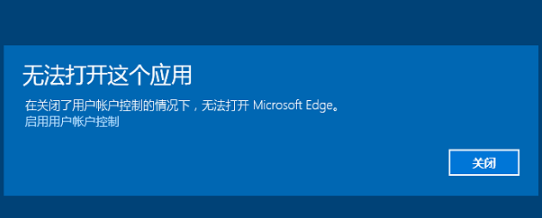
浏览器电脑图解6
7,上下拉动滑动块进行配置,用从上至下的第二档默认配置。如图下所示;
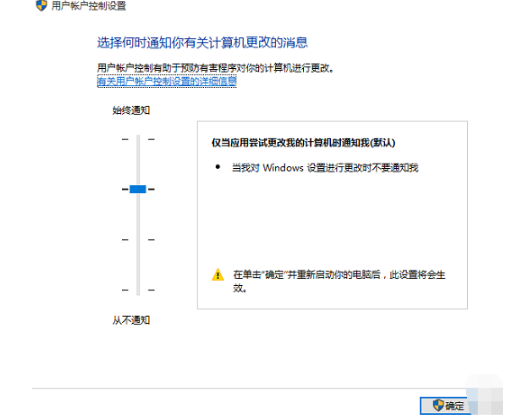
edge电脑图解7
8,再次重启计算机,依然使用原来的用户登录,发现可以打开EDGE浏览器。如图下所示;
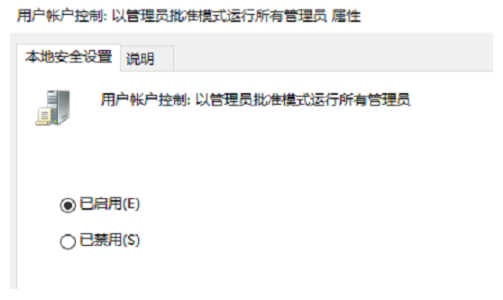
win10无法打开edge电脑图解8
9,将界面切换到“说明”选项按钮中。这时我们可以看到选项的默认值是哪个,如这个配置的默认为启用,这样即便记不清原始配置也可以按此调整,点击“确定”。如图下所示;
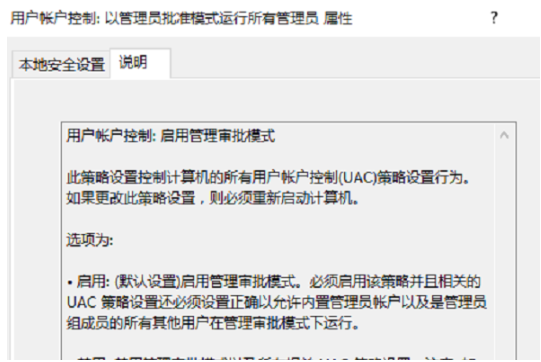
win10电脑图解9
10,重新启动系统以使配置生效后就可以正常使用microsoft edge浏览器了。如图下所示:
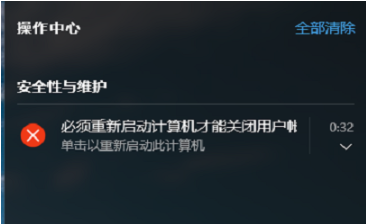
浏览器电脑图解10
好了~以上就是解决win10无法打开edge浏览器的方法啦~
猜您喜欢
- 无法连接到这个网络win10的详细解决方..2020-09-29
- windows 10 激活密钥的最新版2022-01-24
- 一键重装系统win10换win7图文教程..2017-07-08
- 纯净版win10一键重装步骤图解..2022-02-07
- win10补丁无法卸载2022-11-26
- win10怎样以管理员身份运行文件的教程..2022-03-24
相关推荐
- win10专业版永久激活工具使用教程.. 2022-06-09
- 如何使用win10专业版64位激活工具.. 2022-06-23
- win10专业版和家庭版的区别有哪些.. 2022-04-26
- win764位系统一键重装图解 2017-08-02
- win10一键激活工具怎么用 2022-06-22
- 小编告诉你升级安装win10 2017-08-26





 魔法猪一健重装系统win10
魔法猪一健重装系统win10
 装机吧重装系统win10
装机吧重装系统win10
 系统之家一键重装
系统之家一键重装
 小白重装win10
小白重装win10
 Instagiffer v1.20 免费安装版 (GIF图片制作软件)
Instagiffer v1.20 免费安装版 (GIF图片制作软件) 魔法猪 ghost win8.1 32位 纯净版201507
魔法猪 ghost win8.1 32位 纯净版201507 Ghost Win7 雨林木风 64位 旗舰版 V9.1
Ghost Win7 雨林木风 64位 旗舰版 V9.1 系统之家Win8.1 32位专业版系统下载v1909
系统之家Win8.1 32位专业版系统下载v1909 小黑马 ghost windows7 sp1 64位_V1505
小黑马 ghost windows7 sp1 64位_V1505 魔法猪ghost win7 x32位 旗舰版201602
魔法猪ghost win7 x32位 旗舰版201602 KEU KMS Acti
KEU KMS Acti 深度技术Ghos
深度技术Ghos 系统之家Ghos
系统之家Ghos 电脑公司Wind
电脑公司Wind 小白系统ghos
小白系统ghos ProfiCAD v7.
ProfiCAD v7. 萝卜家园ghos
萝卜家园ghos Windows 之家
Windows 之家 搜狗拼音输入
搜狗拼音输入 萝卜家园Win7
萝卜家园Win7 系统之家ghos
系统之家ghos 粤公网安备 44130202001061号
粤公网安备 44130202001061号